
Tartalomjegyzék:
- 1. lépés: Először gyűjtse össze az alkatrészeket: Szüksége van a megfelelő NT modellre
- 2. lépés: Oldja ki az egységet
- 3. lépés: Kapcsolja ki az "írásvédelmet"
- 4. lépés: Maximalizálja a Ram lemezt
- Lépés: Telepítse a Pendrive illesztőprogramot
- 6. lépés: Törölje a szükségtelen szoftvereket, hogy helyet készítsen
- 7. lépés: Töltse le és telepítse a választott lejátszószoftvert
- 8. lépés: Állítsa az Automatikus indítás lehetőségre
- 9. lépés: Távirányító
- Szerző John Day [email protected].
- Public 2024-01-30 09:44.
- Utoljára módosítva 2025-01-23 14:48.
Munkahelyünkön háttérzene kell a várakozó területen, és egy idő után a CD -lejátszón lévő 5CD -k kissé kiszámíthatók, és az egyetlen helyi rádióállomás, amelyet fogadhatunk, csak bosszantó. Tehát amit egy alacsony specifikációval (a legalacsonyabb NTe Evo T20 Thin kliens használatával) hoztam létre, egy önálló hálózati tápellátású MP3 -lejátszó, amely akár 16 gigabájt zenét is könnyen tárol - Így most több napos zenét hallgathat ismétlés nélkül! És a legjobb az egészben az, hogy a hálózaton keresztül elérhetem és módosíthatom a lejátszási listákat az asztalomról - tehát a zenei ízlés szabályai - És be tudok illeszteni rövid emlékeztetőket, például 5 másodperces hirdetéseket, amelyek azt mondják az embereknek, hogy kapcsolják ki a mobiltelefonokat, ne dohányozzanak stb. dalok!.
Előny más alternatívákkal szemben - hálózat vezérelhető - az egység megjegyzi, hol van a lejátszási listában, és ugyanabból a pontból indul. meglehetősen strapabíró - olcsó - és még egy jó felhasználási lehetőség egy Compaq Evo T20 vékony klienshez.
1. lépés: Először gyűjtse össze az alkatrészeket: Szüksége van a megfelelő NT modellre
Ennek a projektnek a felépítéséhez szüksége lesz egy Compaq NTe Evo T20 -ra (és annak tápegységére) - a Win Ce verzió nem használható, és a későbbi XPe modellek sem (az XPe verzió képes zenét lejátszani, de a zenefájlok tárolása problémát jelent, és a zenefájlok máshol történő tárolására a hálózaton, mivel nem találtam módszert arra, hogy az Xpe verziót a helyi USB pendrive olvasására késztessem). Az NTe Evo modellek széles választékban kaphatók, egyetlen különbség a flash meghajtó mérete, a Ram legalacsonyabb specifikációjú modell 48 Mega flash memóriával és 64 Meg memóriával rendelkezik, mindkettő legmagasabb 128 Megs - Ez mind használható. projekt. (A Win Ce modellek 16/32 vagy 32/64 méretűek, és nem rendelkeznek hasznos operációs rendszerrel ehhez a projekthez, mivel nem módosíthatók más módon, mint a Linuxon való frissítés, ezért felejtsük el őket) Ha egységet vásárol, mindig ellenőrizze a modell számát online ez a krómozott állvány alján található (vagy csatlakoztassa, és nézze meg, milyen csizma), és a Google keresésével gyorsan láthatja, hogy mi legyen. A különbség az alacsony specifikációjú gép és a magasabb között az, hogy hány fájlt kell eltávolítania, mindegyik ugyanazzal a CPU -val és hangcsipekkel rendelkezik. Szükség lesz egy FAT formátumú USB tollmeghajtóra, USB egérre, USB billentyűzetre és egy VGA vagy jobb monitor. Dugjon be mindent, és kapcsolja be. (A Pendrive FAT formázásához Szüksége lesz egy WIndows 2000 vagy 98 rendszert futtató számítógépre a formázáshoz, mivel az XP /Vista megtagadja a FAT32 -ről a FAT -ra történő besorolást, vagy más Linux -dobozt használ?), ha a Pendrive bármilyen más fájlban van formázva a rendszer nem tudja olvasni a dobozban, és az EVO -nak nincs formázási képessége.
2. lépés: Oldja ki az egységet
Feltételezem, hogy a készüléket gond nélkül tesztelték és működnek, és most frissítették a megfelelő vakuképet - (írtam egy utasítást arról, hogyan lehet ezeket újratelepíteni, mivel a friss vaku elkerüli a problémákat)
A készüléknek felhasználói módba kell indulnia, hogy felhasználói módból kiváltson. Nyomja meg a Sorozat TAB Kezdőlap Vége Vezérlő Jobb nyíl bal nyíl, majd nyissa meg a Bejelentkezési adatok megadása ablakot, amely lehetővé teszi a felhasználói rendszerről a rendszergazda módra való váltást. Ez elengedhetetlen a következő lépésekhez Szerkessze a részleteket Adminisztrátorra, mint felhasználóra, és rendszergazdára, mint jelszóra (Mindkettő megkülönbözteti a kis- és nagybetűket) Az alsó specifikációnak 2 változata van, az egyikben nincs Flash írásvédelem, a másikban Flash írásvédelem rendelkezzen a vaku védelemmel, ezt ki kell kapcsolni) Ha azt szeretné mondani, indítsa újra a készüléket, ha visszaáll felhasználói módba, akkor van vakuvédelem, és ezt ki kell kapcsolni. Ha rendszergazdai módban marad, akkor nincs vakuvédelem, és ugorhat a 4. lépésre
3. lépés: Kapcsolja ki az "írásvédelmet"
Győződjön meg arról, hogy a készülék rendszergazdai módban van, és kattintson az Írás szűrőre. Kattintson a Flush Cache (Vízsugár gyorsítótár) elemre, várjon, amíg a sárga lámpa kifehéredik, majd kattintson a Bezárás gombra. Ezt minden egyes újraindításkor meg kell tennie, mivel az írásvédelem minden egyes újraindításkor újraindul.
4. lépés: Maximalizálja a Ram lemezt
A szükséges szoftver telepítéséhez a Ram lemeznek a lehető legnagyobbnak kell lennie - A feladat az, hogy csak telepítse a tollmeghajtó illesztőprogramjait (egy 8 mega meghajtó meghajtóval megússza ezt), majd állítsa vissza a Temp fájlokat, hogy azok a Pen drive -on vannak! - Ha csak 32 Meg -os Ram -os egységgel rendelkezik - Kölcsönözhet néhány Laptop Ram -ot, és felszerelheti a telepítéshez, jó ötletnek kell lennie, ha PC100 vagy PC133 Sodimm lesz. Ha van elegendő ramja, akkor forgassa el a Ram -lemezt Legfeljebb 30 Megs, vagy ha hiányzik a Ram 20 Megs -ből. Indítsa újra, ne felejtse el, ha rendelkezik írásvédett modellel, és minden alkalommal visszatér az 3. lépéshez, amikor ismét bekapcsolja az írásvédelmet.
Lépés: Telepítse a Pendrive illesztőprogramot
Töltse le az R62200. EXE egy példányát az internetről - letöltheti ezt a Dell webhelyéről vagy a https://www.xmailed.com/evot20/ webhelyemről, ahová tettem, hogy mindig elérhető legyen. Ha közvetlenül az EVO -ra tölti le, és az EVO firmware -jének részét képező beépített Internet Explorert használja, azonnal az internetről, azt javaslom, hogy töltse le a webhelyről, amely fel van szerelve, és 100% -ban Evo T20 -kompatibilis (nincs flash grafika) Mentse a nagyított Ram meghajtóba. és telepítse! lásd az előző utasításomat, amely nagyon részletesen foglalkozik ezzel: https://www.instructables.com/id/Adding-Memory-to-an-EVO-T20-with-NT4e-to-make-au/ Ez az első Néhány utasítás, amit meg fogok csinálni, és ezekre a hasznos szoftverekre építenek. Miután telepítette és futtatta, és hozzáférhet a Pendrive -hez, a dolgok sokkal könnyebbé válnak.
6. lépés: Törölje a szükségtelen szoftvereket, hogy helyet készítsen
Ha nagyon alacsony az Evo specifikációja, elengedhetetlen, hogy töröljön egy fájlt, hogy legyen hely. A fájlok törléséhez először le kell állítania mindazt, amelyet szolgáltatásként használnak. A biztonságosan kiküszöbölhetők a Citrix Net találkozó és az Altaris az EVO fő funkcióit a tervezett vékony ügyfél szerepkörben. Kattintson a Start> Beállítások> Vezérlőpult> Szolgáltatások leállítása lehetőségre, és az Ügyfél letiltása a leállítás és a RapportAgent letiltása a C meghajtóról törölhet minden fájlt, kivéve a lényeges fájlokat, kattintson a Sajátgép> C meghajtó> Programok lehetőségre, és törölje mindazt, amelyiknek meg kell maradnia (Az Orl Common fájlok és az Internet Explorer {az Internet Explorer megszüntethető, ha szükség van rá, körülbelül egyharmada Meg -ot ad ki, de természetesen eltávolítása teljesen eltávolítja az internetes böngészést}
7. lépés: Töltse le és telepítse a választott lejátszószoftvert
Sokféle MP3 lejátszó szoftver létezik, és sok közülük többféle változatban is kapható - sok tesztelés után 2 db van, amelyek megfelelnek a projekt igényeinek, ingyenesek (mindig jó áron), és NT4 alatt működnek az EVO T20 jó funkcionalitás és kiváló hangminőség, szünetek nélkül pattanások vagy kattintások. a két működő szoftver a sonique 196 -es verzió és a Netrius 160. Más szoftverek működhetnek, de ezeket tesztelik és működni fognak !! A Sonique nagyobb, de előnye, hogy több funkcióval rendelkezik, különösen beépített lejátszási listaszerkesztővel rendelkezik. A Neutrius kisebb A csak telepített 3,56 megs továbbra is támogatott, és általában megbízhatóbban indul el automatikusan. A bonyolult lejátszási listákat azonban más programmal vagy a szövegfájlok kézi szerkesztésével kell létrehozni. Mivel mindkettő azonos hangzású, a Neutrius a jobb termék. Mindkettőt megtalálhatja, ha az interneten googlezik, vagy letöltheti őket a webhelyemről. a szokásos beállítások telepítéséhez és kattintásához - nincs szükség CD -lejátszó funkciókra. Más bölcs dolog Sonique esetében a legtöbb opció a javasolt módon helyes.
8. lépés: Állítsa az Automatikus indítás lehetőségre
Miután tesztelte a telepítést (miután meggyőződött arról, hogy kikapcsolta az írásvédelmet), másolja a Start ikont az indítási mappába, hogy automatikusan bekapcsoljon. Csökkentse a Ramdrive méretét, hogy felszabadítsa a működő memóriát - Indítsa újra
9. lépés: Távirányító
Csatlakoztassa az Evo -t a hálózatához - csatlakoztassa az audio tápkábelt az audio kimeneti aljzatba - csatlakoztassa a tápellátást - kapcsolja be Nincs szükség egér billentyűzetre vagy képernyőre - Telepítse a tightVNC -t arra a számítógépre, amelyről távolítani szeretné a letöltést a https://www.tightvnc webhelyről. com/download.html részletes utasítások ugyanazon a webhelyen találhatók, kattintson a számítógépemre, hogy megtalálja a vékony kliens nevét, például nte0080641ce995 start Tightvnc viewer írja be az ügyfelek nevét - nte0080641ce995 kattintson a Csatlakozás megadása jelszóra, ez rendszergazda lesz [kis- és nagybetű] Ön megváltoztatta (megváltoztatása lehetséges, de elég fiddley) ezzel a távirányítóval szabályozhatja a hangszint lejátszási listáját a hálózaton keresztül
Ajánlott:
Mobil/mobiltelefon áramellátása külső akkumulátorral vagy hálózatról: 3 lépés

Mobil/mobiltelefon áramellátása külső akkumulátorral vagy hálózatról .: Bevezetés. Ez az ötlet csak akkor használható telefonokkal vagy táblagépekkel, ha az akkumulátor eltávolítható. A polaritás betartása természetesen fontos. Kérjük, legyen óvatos, nehogy a készülék gondatlansága miatt megsérüljön. Ha nem biztos abban, hogy képes -e erre, akkor
Vezérlő LED a WiFi hálózatról! SPEEEduino V1.1: 4 lépés (képekkel)

Vezérlő LED a WiFi hálózatról! SPEEEduino V1.1: Mi az SPEEEduino? A SPEEEduino egy Wi-Fi-kompatibilis mikrovezérlő tábla, amely az Arduino ökoszisztéma köré épül, és pedagógusok számára készült. A SPEEEduino ötvözi az Arduino formáját és mikrokontrollerét az ESP8266 Wi-Fi SoC-vel, így
Pontos 1 Hz -es frekvencia a hálózatról: 9 lépés
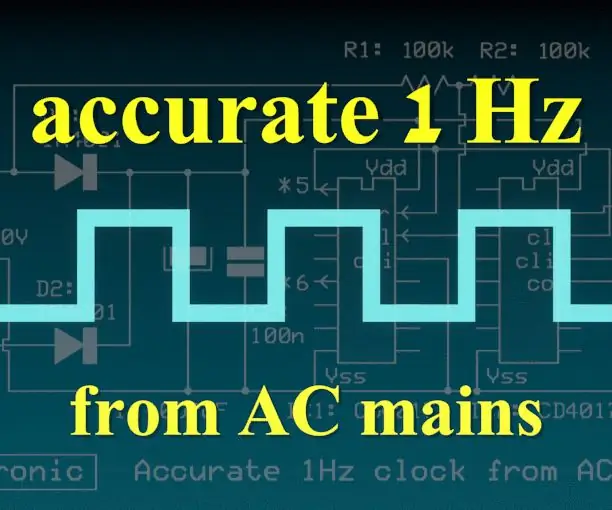
Pontos 1 Hz -es frekvencia az AC hálózatról: A vonal frekvenciája az országtól függően 50 Hz vagy 60 Hz. Ennek a frekvenciának rövid távon kis ingadozásai vannak, de az erőmű naponta kompenzálja, ami nagyon pontos frekvenciaforrást eredményez sok időzítési alkalmazás számára
Internetrádió Evo T20 vékony kliensével, amely nem igényel Moniter billentyűzetet vagy egeret!: 7 lépés

Internetrádió Evo T20 vékony ügyféllel, amelyhez nincs szükség Moniter billentyűzetre vagy egérre!: Íme, hogyan használhatja az Evo T20 vékony klienst önálló internetes rádióvevőként: Miért csinálja jól? 3 okból csináltam 1], mert kihívás volt 2] Ahhoz, hogy zajos, alacsony fogyasztású egység legyen csak 20 watt a csúcson, ahelyett, hogy zajos poént üzemeltetne
A HP T5700 vékony kliens használata videó nézéshez hálózaton keresztül: 9 lépés

A HP T5700 vékony kliens használata videó nézéshez hálózaton keresztül: Ebben az utasításban megmutatom, hogyan készítsen kis set -top boxot, amely lehetővé teszi a hálózaton elérhető videofájlok megtekintését. A VLC betöltésével egy HP T5700 vékony kliens állandó flash meghajtójába, mindössze néhány perc alatt
